Word文字处理软件
- 格式:ppt
- 大小:3.13 MB
- 文档页数:49
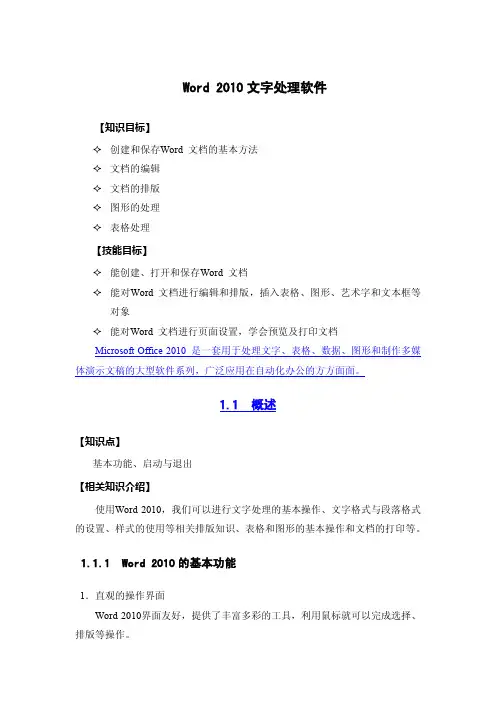
Word 2010文字处理软件【知识目标】✧创建和保存Word 文档的基本方法✧文档的编辑✧文档的排版✧图形的处理✧表格处理【技能目标】✧能创建、打开和保存Word 文档✧能对Word 文档进行编辑和排版,插入表格、图形、艺术字和文本框等对象✧能对Word 文档进行页面设置,学会预览及打印文档Microsoft Office 2010 是一套用于处理文字、表格、数据、图形和制作多媒体演示文稿的大型软件系列,广泛应用在自动化办公的方方面面。
1.1 概述【知识点】基本功能、启动与退出【相关知识介绍】使用Word 2010,我们可以进行文字处理的基本操作、文字格式与段落格式的设置、样式的使用等相关排版知识、表格和图形的基本操作和文档的打印等。
1.1.1 Word 2010的基本功能1.直观的操作界面Word 2010界面友好,提供了丰富多彩的工具,利用鼠标就可以完成选择、排版等操作。
2.多媒体混排用Word 2010可以编辑文字图形、图像、声音、动画,还可以插入其他软件制作的信息,也可以用word 2010提供的绘图工具进行图形制作,编辑艺术字,数学公式,能够满足用户的各种文档处理要求。
3.所见即所得用户用Word 2010编排文档,使得打印效果在屏幕上一目了然。
4.强大的表格功能Word 2010提供了强大的表格功能,不仅可以自动创建表格,也可以手动创建表格。
Word 2010的表格线自动保护,表格中的数据可以自动计算,表格还可以进行各种修饰。
在Word 2010中,还可以直接插入电子表格。
用Word 2010制作表格,既轻松又美观,既快捷又方便。
5.自动功能Word 2010提供了拼写和语法检查功能,提高了英文文章编辑的正确性,如果发现语法错误或拼写错误,Word 2010还提供修正的建议。
自动更正功能为用户输入同样的字符,提供了很好的帮助,使用户的输入速度大大提高。
6.模板与向导功能Word 2010提供了大量且丰富的模板,使用户在编辑某一类文档时,能快速建立相应的格式。

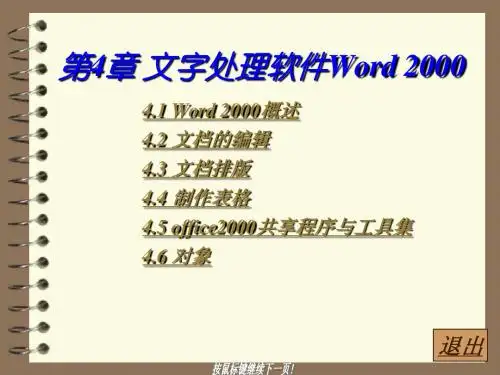
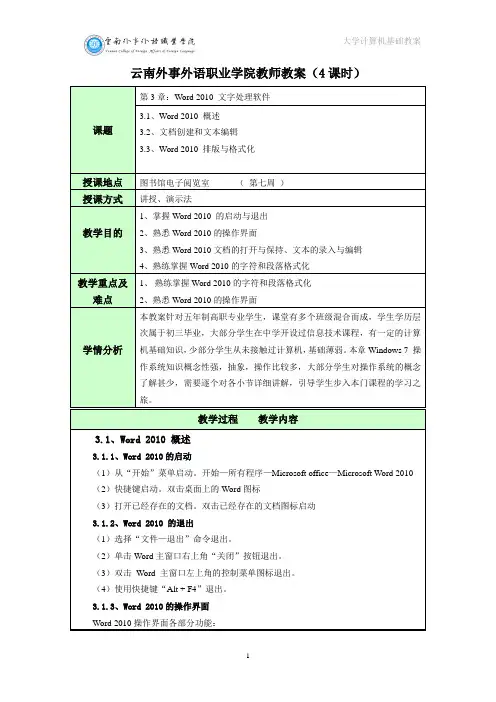
云南外事外语职业学院教师教案(4课时)
文字的高级格式设置
提供了改变字符间距的功能,用户可通过此项功能调整字符缩放、字符间距和字
、段落格式化
云南外事外语职业学院教师教案(4课时)
云南外事外语职业学院教师教案(4课时)
3.5.5、文本框
、插入公式
下面以插入数学符号“”为例,说明“公式编辑器”的使用,其操作步骤如下:
*选择“设计→结构→根式”命令,弹出“根式”下拉列表,单击选择对应根号其它公式的编辑方法和步骤与“根式”相似,用户可根据需要编辑和输入。
.拼写和语法检查功能的启用
如果用户只想单独检查拼写或语法错误,其操作步骤如下:
、文档审阅。
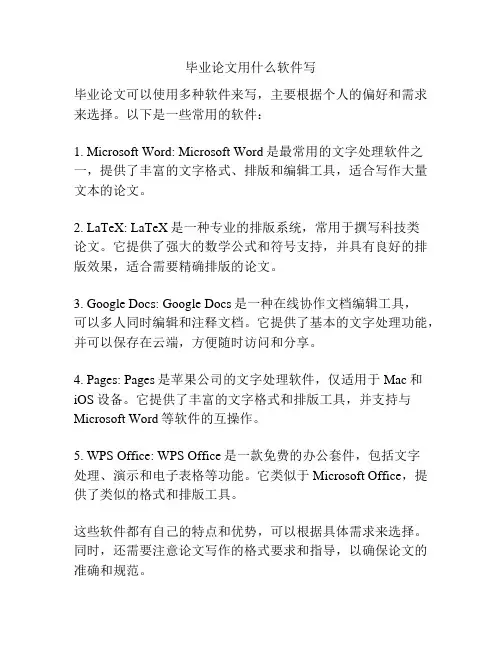
毕业论文用什么软件写
毕业论文可以使用多种软件来写,主要根据个人的偏好和需求来选择。
以下是一些常用的软件:
1. Microsoft Word: Microsoft Word是最常用的文字处理软件之一,提供了丰富的文字格式、排版和编辑工具,适合写作大量文本的论文。
2. LaTeX: LaTeX是一种专业的排版系统,常用于撰写科技类
论文。
它提供了强大的数学公式和符号支持,并具有良好的排版效果,适合需要精确排版的论文。
3. Google Docs: Google Docs是一种在线协作文档编辑工具,
可以多人同时编辑和注释文档。
它提供了基本的文字处理功能,并可以保存在云端,方便随时访问和分享。
4. Pages: Pages是苹果公司的文字处理软件,仅适用于Mac和iOS设备。
它提供了丰富的文字格式和排版工具,并支持与Microsoft Word等软件的互操作。
5. WPS Office: WPS Office是一款免费的办公套件,包括文字
处理、演示和电子表格等功能。
它类似于Microsoft Office,提供了类似的格式和排版工具。
这些软件都有自己的特点和优势,可以根据具体需求来选择。
同时,还需要注意论文写作的格式要求和指导,以确保论文的准确和规范。
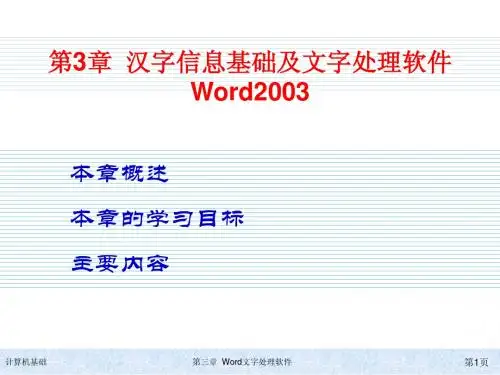
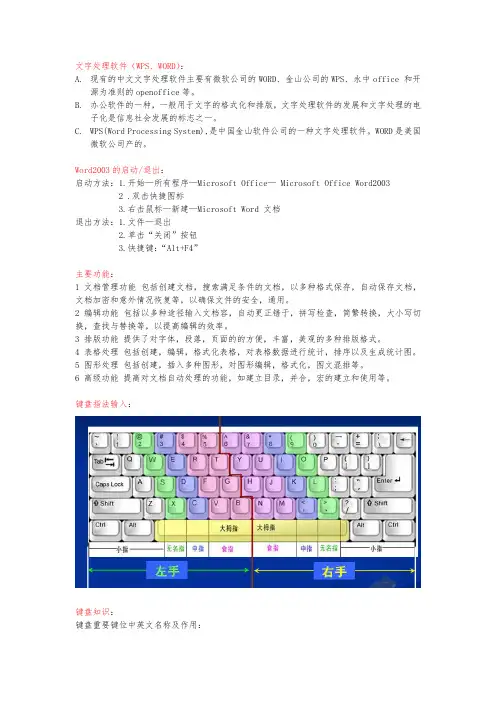
文字处理软件(WPS、WORD):A.现有的中文文字处理软件主要有微软公司的WORD、金山公司的WPS、永中office 和开源为准则的openoffice等。
B.办公软件的一种,一般用于文字的格式化和排版,文字处理软件的发展和文字处理的电子化是信息社会发展的标志之一。
C.WPS(Word Processing System),是中国金山软件公司的一种文字处理软件。
WORD是美国微软公司产的。
Word2003的启动/退出:启动方法:1.开始—所有程序—Microsoft Office— Microsoft Office Word20032 .双击快捷图标3.右击鼠标—新建—Microsoft Word 文档退出方法:1.文件—退出2.单击“关闭”按钮3.快捷键:“Alt+F4”主要功能:1 文档管理功能包括创建文档,搜索满足条件的文档,以多种格式保存,自动保存文档,文档加密和意外情况恢复等,以确保文件的安全,通用。
2 编辑功能包括以多种途径输入文档容,自动更正错于,拼写检查,简繁转换,大小写切换,查找与替换等,以提高编辑的效率。
3 排版功能提供了对字体,段落,页面的的方便,丰富,美观的多种排版格式。
4 表格处理包括创建,编辑,格式化表格,对表格数据进行统计,排序以及生成统计图。
5 图形处理包括创建,插入多种图形,对图形编辑,格式化,图文混排等。
6 高级功能提高对文档自动处理的功能,如建立目录,并合,宏的建立和使用等。
键盘指法输入:键盘知识:键盘重要键位中英文名称及作用:空格键(Space) :输入空格符号;换档键(Shift):切换双字符键及大大小写字母;大写字母锁定键(CapsLock):切换键盘大小状态;回车键(Enter):相当于确定执行命令用,在文档中起换行硬回车作用;控制键(Ctrl和Alt ):一般不单独使用,和十二个功能键(F1-F12)及字母组织使用,不同软件中定义用法不同;删除键(Delete或Del);删除作用,文档中删除光标后边的符。

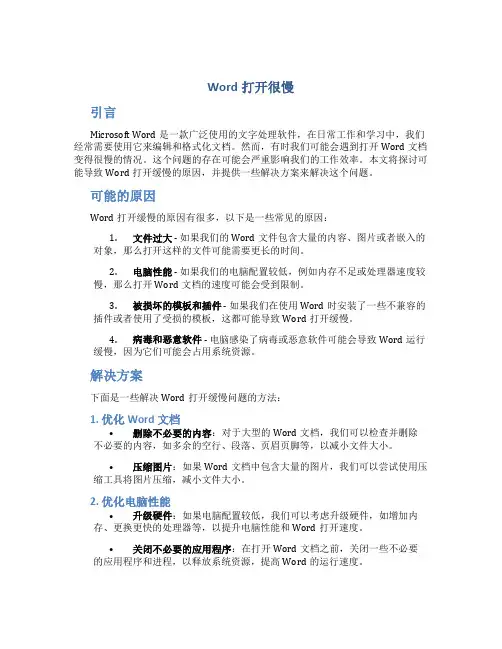
Word打开很慢引言Microsoft Word是一款广泛使用的文字处理软件,在日常工作和学习中,我们经常需要使用它来编辑和格式化文档。
然而,有时我们可能会遇到打开Word文档变得很慢的情况。
这个问题的存在可能会严重影响我们的工作效率。
本文将探讨可能导致Word打开缓慢的原因,并提供一些解决方案来解决这个问题。
可能的原因Word打开缓慢的原因有很多,以下是一些常见的原因:1.文件过大 - 如果我们的Word文件包含大量的内容、图片或者嵌入的对象,那么打开这样的文件可能需要更长的时间。
2.电脑性能 - 如果我们的电脑配置较低,例如内存不足或处理器速度较慢,那么打开Word文档的速度可能会受到限制。
3.被损坏的模板和插件 - 如果我们在使用Word时安装了一些不兼容的插件或者使用了受损的模板,这都可能导致Word打开缓慢。
4.病毒和恶意软件 - 电脑感染了病毒或恶意软件可能会导致Word运行缓慢,因为它们可能会占用系统资源。
解决方案下面是一些解决Word打开缓慢问题的方法:1. 优化Word文档•删除不必要的内容:对于大型的Word文档,我们可以检查并删除不必要的内容,如多余的空行、段落、页眉页脚等,以减小文件大小。
•压缩图片:如果Word文档中包含大量的图片,我们可以尝试使用压缩工具将图片压缩,减小文件大小。
2. 优化电脑性能•升级硬件:如果电脑配置较低,我们可以考虑升级硬件,如增加内存、更换更快的处理器等,以提升电脑性能和Word打开速度。
•关闭不必要的应用程序:在打开Word文档之前,关闭一些不必要的应用程序和进程,以释放系统资源,提高Word的运行速度。
3. 管理插件和模板•卸载不必要的插件:打开Word,点击“文件”菜单,选择“选项”,在打开的窗口中选择“添加功能”选项卡,卸载不需要的插件。
•更新插件和模板:确保所有已安装的插件和模板都是最新版本,以兼容最新版本的Word。
4. 防止病毒和恶意软件•安装杀毒软件:在电脑上安装可信赖的杀毒软件,并定期进行全盘扫描,确保系统没有病毒和恶意软件。
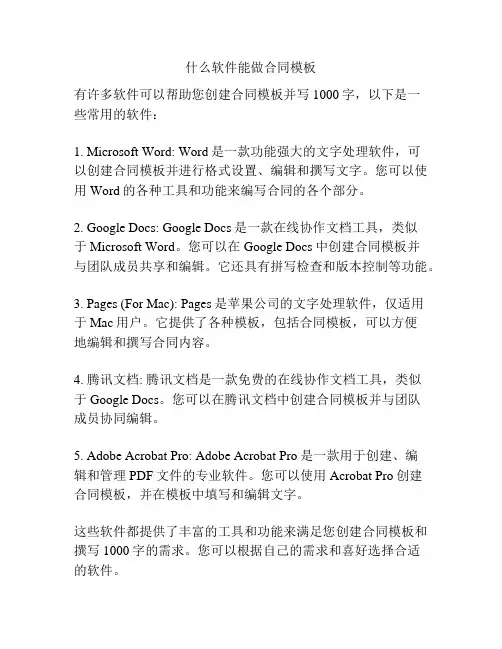
什么软件能做合同模板
有许多软件可以帮助您创建合同模板并写1000字,以下是一
些常用的软件:
1. Microsoft Word: Word是一款功能强大的文字处理软件,可
以创建合同模板并进行格式设置、编辑和撰写文字。
您可以使用Word的各种工具和功能来编写合同的各个部分。
2. Google Docs: Google Docs是一款在线协作文档工具,类似
于Microsoft Word。
您可以在Google Docs中创建合同模板并
与团队成员共享和编辑。
它还具有拼写检查和版本控制等功能。
3. Pages (For Mac): Pages是苹果公司的文字处理软件,仅适用
于Mac用户。
它提供了各种模板,包括合同模板,可以方便
地编辑和撰写合同内容。
4. 腾讯文档: 腾讯文档是一款免费的在线协作文档工具,类似
于Google Docs。
您可以在腾讯文档中创建合同模板并与团队
成员协同编辑。
5. Adobe Acrobat Pro: Adobe Acrobat Pro是一款用于创建、编
辑和管理PDF文件的专业软件。
您可以使用Acrobat Pro创建
合同模板,并在模板中填写和编辑文字。
这些软件都提供了丰富的工具和功能来满足您创建合同模板和撰写1000字的需求。
您可以根据自己的需求和喜好选择合适
的软件。
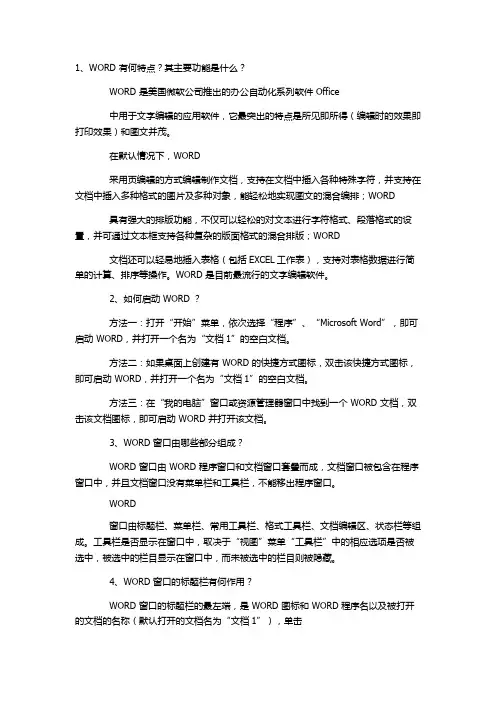
1、WORD 有何特点?其主要功能是什么? WORD 是美国微软公司推出的办公自动化系列软件 Office 中用于文字编辑的应用软件,它最突出的特点是所见即所得(编辑时的效果即打印效果)和图文并茂。
在默认情况下,WORD 采用页编辑的方式编辑制作文档,支持在文档中插入各种特殊字符,并支持在文档中插入多种格式的图片及多种对象,能轻松地实现图文的混合编排;WORD
具有强大的排版功能,不仅可以轻松的对文本进行字符格式、段落格式的设置,并可通过文本框支持各种复杂的版面格式的混合排版;WORD
文档还可以轻易地插入表格(包括EXCEL工作表),支持对表格数据进行简单的计算、排序等操作。WORD 是目前最流行的文字编辑软件。
2、如何启动 WORD ? 方法一:打开“开始”菜单,依次选择“程序”、“Microsoft Word”,即可启动 WORD,并打开一个名为“文档1”的空白文档。
方法二:如果桌面上创建有 WORD 的快捷方式图标,双击该快捷方式图标,即可启动 WORD,并打开一个名为“文档1”的空白文档。
方法三:在“我的电脑”窗口或资源管理器窗口中找到一个 WORD 文档,双击该文档图标,即可启动 WORD 并打开该文档。
3、WORD 窗口由哪些部分组成? WORD 窗口由 WORD 程序窗口和文档窗口套叠而成,文档窗口被包含在程序窗口中,并且文档窗口没有菜单栏和工具栏,不能移出程序窗口。
WORD 窗口由标题栏、菜单栏、常用工具栏、格式工具栏、文档编辑区、状态栏等组成。工具栏是否显示在窗口中,取决于“视图”菜单“工具栏”中的相应选项是否被选中,被选中的栏目显示在窗口中,而未被选中的栏目则被隐藏。
4、WORD 窗口的标题栏有何作用? WORD 窗口的标题栏的最左端,是 WORD 图标和 WORD 程序名以及被打开的文档的名称(默认打开的文档名为“文档1”),单击 WORD 图标,即可打开 WORD 窗口的控制菜单,对窗口进行最大化、最小化、还原、调整大小、移动、关闭等操作;双击 WORD
word排版基础知识
Microsoft Word是一种常用的文字处理软件,是微软公司为Windows和Mac OS操作
系统发展的文本编辑器,可以让用户在家、学校、企业等多种场景方便、快速地处理文字
信息。
本文主要介绍Word排版的基础知识,主要包括段落、字符和表格等三大基本概念。
首先,“段落”是Word排版中最基本的单元,它是由一个或多个句子构成的组织形式。
每一段落可由四种属性进行描述:段前间距、段后间距、缩进和行间距。
使用Word
排版时,我们可以在段落上应用多种格式来改变排版样式,从而使文本更加清晰简洁。
第二,“字符”是指文字或标点符号。
Word排版中也包括对字符进行操作,如设置字体、字号、颜色等属性。
Word还支持强大的文本脚注和尾注功能,使文章的衔接更加紧密,提供更多有关文本的信息以及读者的解释。
第三,“表格”是用Word中的表格功能设计的布局,可以很好地表达数据的概要,
提供快速有效的数据对比和分析功能,增强文章的可读性,使文本内容更加完整。
Word表格也可以通过自动换页和表格裁剪等手段来解决文档打印时,表格跨页或被裁剪的问题,
从而保证文档的统一排版风格。
总之,Microsoft Word是一款十分强大的文本编辑器,它能提供众多强大的排版功能。
掌握Word排版基础知识,包括段落、字符和表格的排版调整等,就可以帮助我们更好地
完成文档的排版整理。
文字处理软件有哪些?文字处理常用软件介绍文字处理软件有哪些?文字处理常用软件介绍许多计算机办公自动化软件,让企业办公效率更高、更准确等特点即将取代传统的办公方式,今天我们来介绍文字处理常用软件,那么文字处理软件有哪些呢?现有的中文文字处理软件主要有微软公司的WORD和金山公司的WPS。
WORD靠WINDOWS的绑定而世界化流行。
最流行的文字处理软件:WORDwindows office 软件包中的一个基本软件,比如大家要安装word2007那么直接装windows office 2007就可以了,word 2007可以理解为其中一个组件。
Word的主要功能与特点可以概括为如下几点:所见即所得、直观的操作界面、多媒体混排、强大的制表功能、自动功能、模板与向导功能、丰富的帮助功能、Web工具支持、超强兼容性、强大的打印功能最好用的国产文字处理软件:WPSwps是金山WPS是金山软件公司的1989年出的。
WPS是英文Word Processing System(文字处理系统)的缩写。
它集编辑与打印为一体,具有丰富的全屏幕编辑功能,而且还提供了各种控制输出格式及打印功能,使打印出的文稿即美观又规范,基本上能满足各界文字工作者编辑、打印各种文件的需要和要求。
WPS是一项非专有的规范,它是由Wi-Fi联盟实施的认证项目。
WPS是Wi-Fi认证产品的可选认证项目。
并非所有的Wi-Fi认证产品都支持WPS,用户可在产品上寻找Wi-Fi Protected Setup 的标志,以确保所购产品已具备Wi-Fi Protected Setup功能。
已通过Wi-Fi Protected Setup 的产品目前能够为用户提供两种安装解决方案:输入PIN码对于WPS认证的设备为强制配置。
按钮配置(PBC)它可以是设备上的硬件按钮或软件模拟的按钮(对于无线客户端为可选配置)。
在PIN 配置模式中,系统在接入点或无线路由器中设置注册表,用户通过在注册表中输入客户端PIN码为网络中新增设备分配证书(注意:在PBC模式中,当客户端PIN码为全0时,系统也需要设置注册表)。
如何使用Word进行文字处理文字处理是我们日常工作中必不可少的一项技能。
而Microsoft Word作为最常用的文字处理软件之一,其功能强大且易于使用。
本文将介绍如何使用Word进行文字处理,帮助读者提高工作效率。
一、基本操作1. 新建文档:打开Word后,点击“文件”菜单,选择“新建”来创建一个新的文档。
也可以使用快捷键Ctrl+N来快速新建。
2. 文字输入:在文档中点击光标,即可开始输入文字。
使用键盘输入文字,按下回车键换行。
3. 文字编辑:选中要编辑的文字,可以使用快捷键Ctrl+B、Ctrl+I、Ctrl+U来设置文字的粗体、斜体和下划线。
4. 文字格式:在“开始”菜单的字体和段落部分,可以设置字体、字号、颜色等文字格式。
也可以使用快捷键Ctrl+Shift+F来打开字体设置对话框。
二、段落设置1. 对齐方式:在“开始”菜单的段落部分,可以选择左对齐、居中、右对齐或两端对齐等对齐方式。
也可以使用快捷键Ctrl+L、Ctrl+E、Ctrl+R、Ctrl+J来快速设置对齐方式。
2. 缩进和行距:通过“开始”菜单的段落部分,可以设置段落的缩进和行距。
点击“缩进”按钮可以设置首行缩进、悬挂缩进等。
点击“行距”按钮可以设置单倍行距、1.5倍行距、2倍行距等。
3. 段落编号:在“开始”菜单的段落部分,点击“多级列表”按钮,可以设置段落的编号。
选择合适的编号样式,即可自动为段落添加编号。
三、插入图片和表格1. 插入图片:点击“插入”菜单,选择“图片”按钮,可以从计算机中选择要插入的图片。
插入后可以拖动和调整图片的大小。
2. 插入表格:点击“插入”菜单,选择“表格”按钮,可以选择插入的表格行列数。
插入后可以点击表格边框进行格式设置,也可以使用快捷键Ctrl+Shift+T来插入一个空白表格。
四、页面设置和打印1. 页面设置:点击“页面布局”菜单,选择“页面设置”按钮,可以设置页面的大小、方向、边距等。